 Page de garde > Tutoriel logiciel > Qu'est-ce que le nombre de cycles (batterie) sur Mac et comment le vérifier
Page de garde > Tutoriel logiciel > Qu'est-ce que le nombre de cycles (batterie) sur Mac et comment le vérifier
Qu'est-ce que le nombre de cycles (batterie) sur Mac et comment le vérifier
Quel est le nombre de cycles sur mon MacBook
Un décompte de cycles sur votre Mac correspond au moment où vous utilisez 100 % de la puissance de sa batterie, quel que soit le nombre de fois que vous chargez votre MacBook. Essentiellement, chaque fois que vous épuisez votre batterie de 100 % à 0 %, votre Mac l'enregistre en un seul cycle.
Mais la plupart d’entre nous ne chargent pas complètement puis ne déchargent pas complètement nos MacBook, n’est-ce pas ? Alors, comment comprendre et suivre le nombre de cycles ?
Disons que la batterie de votre MacBook démarre à 70 % et a un nombre de cycles de 33.
- Le premier jour, vous utilisez 20 % de la batterie, la ramenant à 50 %. (Jour 1 : Batterie utilisée – 20 %)
- Le lendemain, après l'avoir chargée à 80 %, vous en utilisez à nouveau 30 %, laissant la batterie à 50 %. (Jour 2 : Batterie utilisée – 30 %)
- Le troisième jour, vous la chargez à 90 %, puis vous en utilisez 50 %, ramenant la batterie à 40 %. (Jour 3 : Batterie utilisée – 50 %)
Dans ce scénario, utiliser 100 % de la batterie du MacBook dans les trois jours ajoute un cycle, augmentant le nombre de cycles de 33 à 34.
Comment vérifier le nombre de cycles de batterie sur MacBook
Apple propose aux consommateurs une méthode officielle pour vérifier le nombre de cycles de batterie, disponible gratuitement pour tous les utilisateurs. Voici comment vérifier les cycles de batterie sur MacBook Pro et Air :
Étape 1 : Cliquez sur le logo Apple dans la barre de menu.
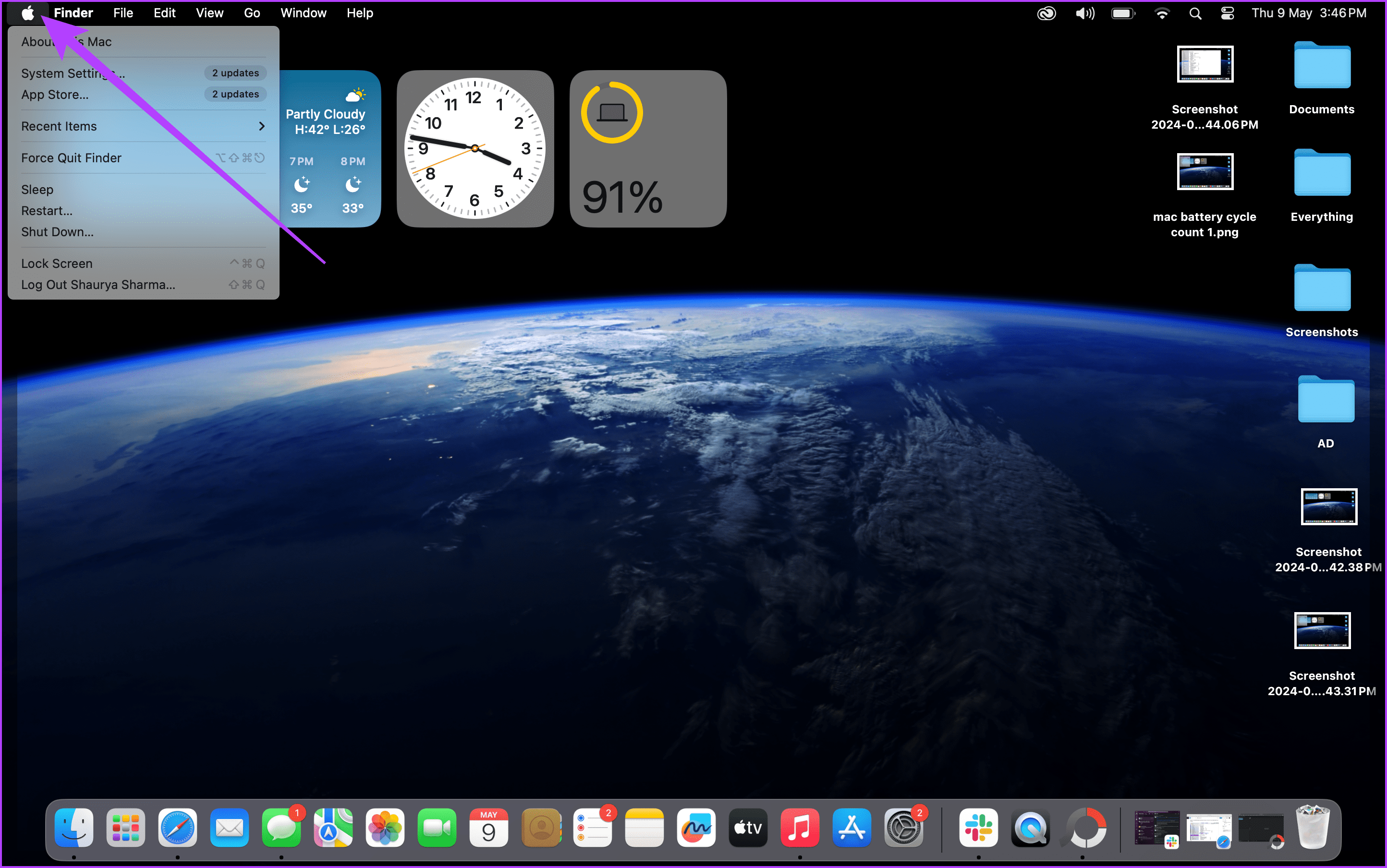
Étape 2 : Gardez le menu Pomme ouvert et maintenez la touche Option pour afficher plus d'options.
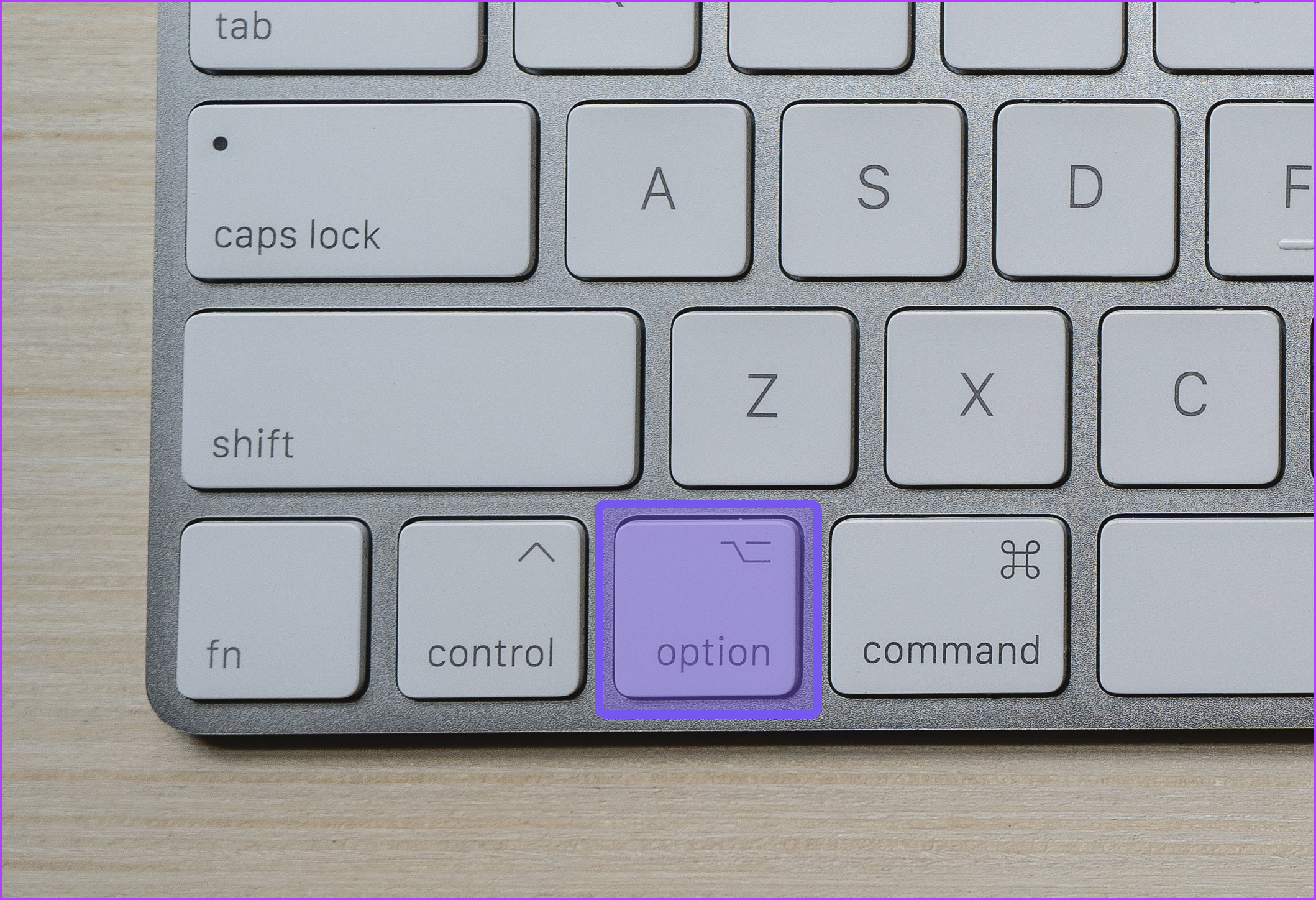
Étape 3 : Maintenant, cliquez sur Informations système.
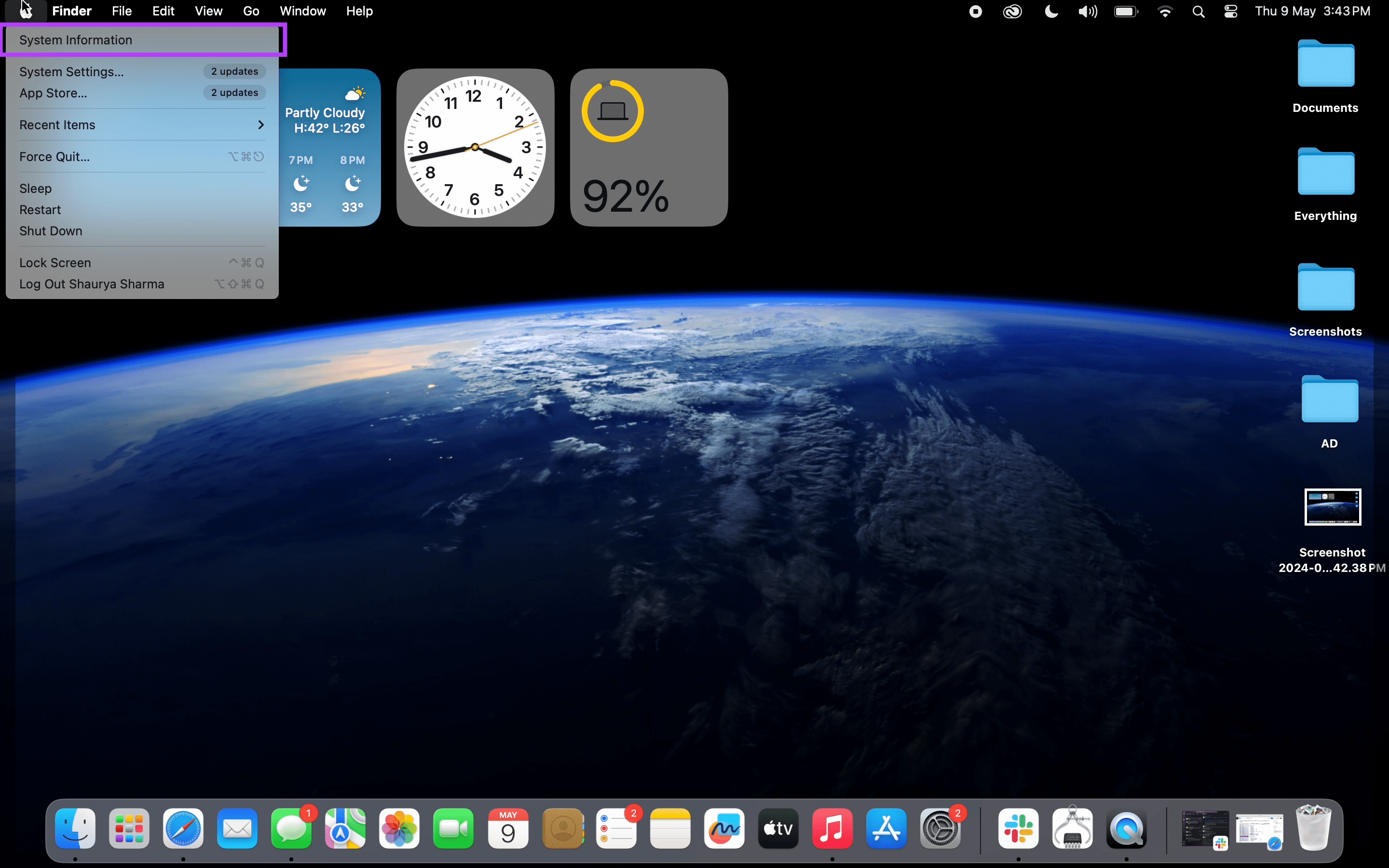
Étape 4 : Appuyez sur Alimentation, puis recherchez votre Nombre de cycles sous Informations sur la santé.
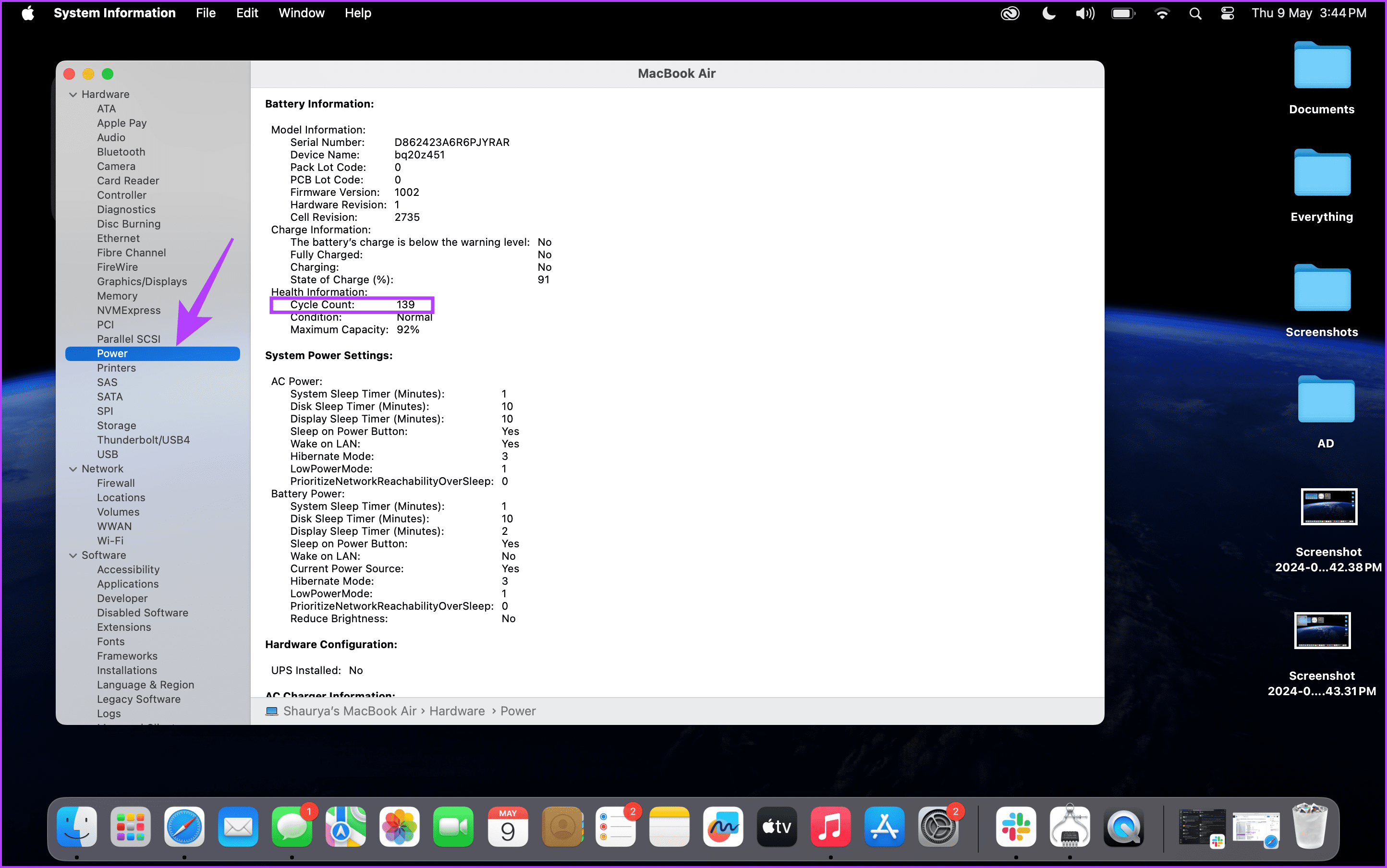
Astuce bonus : Si vous vous demandez comment vérifier l'état de la batterie de votre Mac, accédez à Informations système > Alimentation > Informations sur l'état de santé pour afficher le nombre de cycles, l'état de la batterie et Capacité maximale. Vous pouvez également accéder à Paramètres système > Batterie > État de la batterie.
Lire également : Comment lire et partager le rapport système sur MacBook
Qu'est-ce qu'un bon cycle de batterie pour MacBook
Il n’y a pas de nombre définitif de cycles de batterie bons ou mauvais. La plupart des batteries MacBook modernes sont conçues pour conserver 80 % de leur capacité d’origine lorsqu’elles atteignent 1 000 cycles. Si vous constatez que la batterie ne répond pas à vos besoins, il est préférable de la remplacer par une nouvelle unité.
Remarque : Si vous possédez un MacBook plus ancien, vous pouvez visiter le site Web d'assistance d'Apple pour connaître le nombre maximal de cycles de batterie.
Comment garder la batterie de votre MacBook en bonne santé
1. Utiliser le mode faible consommation
Passer au mode faible consommation intégré de votre MacBook lorsque vous n'effectuez pas de tâches telles que le montage vidéo ou le travail graphique peut prolonger la durée de vie de votre batterie et, par conséquent, ralentir la progression du décompte des cycles.
2. Activer la charge optimisée de la batterie
Activez la charge optimisée de la batterie sur votre MacBook Air ou MacBook Pro pour ralentir le vieillissement de la batterie en retardant la charge au-delà de 80 % en fonction de vos habitudes d'utilisation.
3. Évitez les conditions de température extrêmes
Pour éviter d'endommager la batterie, gardez votre MacBook à l'écart des températures extrêmes. Apple suggère de l'utiliser dans une plage de température comprise entre 50° et 95° F (10° et 35° C).
4. Atténuez la luminosité de l'écran
Réduire la luminosité de l'écran peut vous aider à économiser de l'énergie et à ralentir le vieillissement de la batterie.
5. Utilisez des accessoires de chargement autorisés
L'utilisation de chargeurs et de câbles Apple d'origine garantit la sécurité et la longévité de la batterie de votre MacBook. Au contraire, l'utilisation d'un chargeur ou d'un câble générique pourrait endommager la batterie.
6. Évitez de laisser votre MacBook chuter à des niveaux de batterie à un chiffre
Permettre à la batterie de votre Mac de se décharger complètement à zéro ou même à un seul chiffre peut nuire à sa durée de vie au fil du temps. Essayez de le brancher pour le charger une fois qu'il atteint la barre des 20 %.
FAQ relatives au cycle de batterie sur Mac
1. J'ai atteint le nombre de cycles maximum sur mon Mac ; Que dois-je faire?
Si vous êtes satisfait des performances, vous pouvez continuer à utiliser votre MacBook tel quel. Toutefois, si vous souhaitez améliorer les performances de la batterie, nous vous recommandons de vous rendre dans un atelier de réparation Apple certifié pour la faire remplacer.
2. Pouvez-vous réduire le nombre de cycles de batterie de votre Mac ?
Techniquement, vous ne pouvez pas réduire le nombre de cycles de votre MacBook car vous pouvez inverser le vieillissement de la batterie. Si vous souhaitez que votre nombre de cycles revienne à zéro, vous devrez remplacer votre batterie par une neuve.
3. Pourquoi ne puis-je pas afficher le nombre de cycles sur mon MacBook ?
Si vous avez remplacé votre batterie dans un centre de service non autorisé, il se peut qu'il ait installé une batterie générique, ce qui pourrait en être la cause. Si ce n'est pas le problème, nous vous recommandons de le faire inspecter par un professionnel Apple agréé.
-
 3 correctifs pour l'échec de la connexion à Gmail dans l'application Mail sur MacCorrections de base Vérifiez votre vitesse Internet : Essayez de vous connecter à une bande de fréquence de 5 GHz si vous disposez d'un routeur do...Tutoriel logiciel Publié le 2024-11-07
3 correctifs pour l'échec de la connexion à Gmail dans l'application Mail sur MacCorrections de base Vérifiez votre vitesse Internet : Essayez de vous connecter à une bande de fréquence de 5 GHz si vous disposez d'un routeur do...Tutoriel logiciel Publié le 2024-11-07 -
 3 correctifs pour l'application Translate ne fonctionnant pas sur iPhoneCorrections de base Activer ou désactiver le mode sur l'appareil : Ouvrez Paramètres > Traduire > Désactiver le mode sur l'appareil. Vérifiez ...Tutoriel logiciel Publié le 2024-11-07
3 correctifs pour l'application Translate ne fonctionnant pas sur iPhoneCorrections de base Activer ou désactiver le mode sur l'appareil : Ouvrez Paramètres > Traduire > Désactiver le mode sur l'appareil. Vérifiez ...Tutoriel logiciel Publié le 2024-11-07 -
 Qu'est-ce que le nombre de cycles (batterie) sur Mac et comment le vérifierQuel est le nombre de cycles sur mon MacBook Un décompte de cycles sur votre Mac correspond au moment où vous utilisez 100 % de la puissance de sa bat...Tutoriel logiciel Publié le 2024-11-07
Qu'est-ce que le nombre de cycles (batterie) sur Mac et comment le vérifierQuel est le nombre de cycles sur mon MacBook Un décompte de cycles sur votre Mac correspond au moment où vous utilisez 100 % de la puissance de sa bat...Tutoriel logiciel Publié le 2024-11-07 -
 Correction de l'erreur Steam Aucune source de téléchargement ? Tout ce que vous devez savoirSelon l'erreur Steam Aucune source de téléchargement que vous signalez, nous explorons et obtenons plusieurs solutions efficaces qui seront partag...Tutoriel logiciel Publié le 2024-11-07
Correction de l'erreur Steam Aucune source de téléchargement ? Tout ce que vous devez savoirSelon l'erreur Steam Aucune source de téléchargement que vous signalez, nous explorons et obtenons plusieurs solutions efficaces qui seront partag...Tutoriel logiciel Publié le 2024-11-07 -
 10 habitudes pour maintenir une faible utilisation des ressources sur un PC WindowsIl y a dix ans, un ordinateur Windows bas de gamme était mon pilote quotidien. Il n’avait que 4 Go de RAM, un processeur bas de gamme et aucune carte...Tutoriel logiciel Publié le 2024-11-07
10 habitudes pour maintenir une faible utilisation des ressources sur un PC WindowsIl y a dix ans, un ordinateur Windows bas de gamme était mon pilote quotidien. Il n’avait que 4 Go de RAM, un processeur bas de gamme et aucune carte...Tutoriel logiciel Publié le 2024-11-07 -
 5 façons de récupérer des messages texte supprimés sur AndroidMéthode 1 : Vérifiez le dossier d'archives et de courrier indésirable Il est facile d'archiver accidentellement un message texte sur l'app...Tutoriel logiciel Publié le 2024-11-07
5 façons de récupérer des messages texte supprimés sur AndroidMéthode 1 : Vérifiez le dossier d'archives et de courrier indésirable Il est facile d'archiver accidentellement un message texte sur l'app...Tutoriel logiciel Publié le 2024-11-07 -
 Voici comment sauvegarder correctement mon PC Windows 11Bien que Windows Backup soit une solution de sauvegarde décente pour Windows 11, elle a ses limites. C'est pourquoi je m'appuie sur un process...Tutoriel logiciel Publié le 2024-11-07
Voici comment sauvegarder correctement mon PC Windows 11Bien que Windows Backup soit une solution de sauvegarde décente pour Windows 11, elle a ses limites. C'est pourquoi je m'appuie sur un process...Tutoriel logiciel Publié le 2024-11-07 -
 Comment transférer des messages texte (SMS) d'Android vers AndroidBénéficiant d'une interface facile à utiliser, les appareils Android sont le choix de plus de la moitié des utilisateurs de smartphones dans le mo...Tutoriel logiciel Publié le 2024-11-07
Comment transférer des messages texte (SMS) d'Android vers AndroidBénéficiant d'une interface facile à utiliser, les appareils Android sont le choix de plus de la moitié des utilisateurs de smartphones dans le mo...Tutoriel logiciel Publié le 2024-11-07 -
 Un administrateur a restreint la connexion ? Réparez-le maintenant !Pourquoi recevez-vous un administrateur a restreint la connexion après avoir saisi les informations correctes ? Comment débloquer à nouveau votre syst...Tutoriel logiciel Publié le 2024-11-07
Un administrateur a restreint la connexion ? Réparez-le maintenant !Pourquoi recevez-vous un administrateur a restreint la connexion après avoir saisi les informations correctes ? Comment débloquer à nouveau votre syst...Tutoriel logiciel Publié le 2024-11-07 -
 Comment arrêter de recevoir des appels de numéros bloquésMéthode 1 : consulter la liste des numéros bloqués Avant d'approfondir, vérifiez la liste des numéros bloqués sur votre téléphone pour résoudre le...Tutoriel logiciel Publié le 2024-11-07
Comment arrêter de recevoir des appels de numéros bloquésMéthode 1 : consulter la liste des numéros bloqués Avant d'approfondir, vérifiez la liste des numéros bloqués sur votre téléphone pour résoudre le...Tutoriel logiciel Publié le 2024-11-07 -
 3 façons de corriger les lignes verticales ou horizontales sur l'écran AndroidCorrections de base Redémarrez votre appareil : Redémarrez votre appareil pour supprimer les bugs ou problèmes à l'origine du problème. Laissez v...Tutoriel logiciel Publié le 2024-11-07
3 façons de corriger les lignes verticales ou horizontales sur l'écran AndroidCorrections de base Redémarrez votre appareil : Redémarrez votre appareil pour supprimer les bugs ou problèmes à l'origine du problème. Laissez v...Tutoriel logiciel Publié le 2024-11-07 -
 3 façons de créer un fond d'écran adapté à une image sur iPhoneMéthode 1 : en utilisant l'application Wallpaper Resizer Vous pouvez utiliser des applications tierces de redimensionnement de papier peint pour e...Tutoriel logiciel Publié le 2024-11-07
3 façons de créer un fond d'écran adapté à une image sur iPhoneMéthode 1 : en utilisant l'application Wallpaper Resizer Vous pouvez utiliser des applications tierces de redimensionnement de papier peint pour e...Tutoriel logiciel Publié le 2024-11-07 -
 Le WiFi continue de se déconnecter sous Windows 11 – 5 correctifs rapidesDéveloppez la catégorie Adaptateurs réseau, cliquez avec le bouton droit sur votre adaptateur WiFi, puis choisissez Mettre à jour le pilote. Sélectio...Tutoriel logiciel Publié le 2024-11-07
Le WiFi continue de se déconnecter sous Windows 11 – 5 correctifs rapidesDéveloppez la catégorie Adaptateurs réseau, cliquez avec le bouton droit sur votre adaptateur WiFi, puis choisissez Mettre à jour le pilote. Sélectio...Tutoriel logiciel Publié le 2024-11-07 -
 3 correctifs pour le clic droit ne fonctionnant pas sous Windows 11Corrections de base : Débranchez les périphériques : Cela fonctionnera car cela isole les éventuelles interférences logicielles et les conflits matéri...Tutoriel logiciel Publié le 2024-11-07
3 correctifs pour le clic droit ne fonctionnant pas sous Windows 11Corrections de base : Débranchez les périphériques : Cela fonctionnera car cela isole les éventuelles interférences logicielles et les conflits matéri...Tutoriel logiciel Publié le 2024-11-07 -
 Comment pouvez-vous corriger une erreur manquante d’exécutable satisfaisant ?Cela pourrait être une nouvelle passionnante pour les joueurs qui attendent Satisfactory depuis longtemps que Satisfactory soit maintenant disponible ...Tutoriel logiciel Publié le 2024-11-07
Comment pouvez-vous corriger une erreur manquante d’exécutable satisfaisant ?Cela pourrait être une nouvelle passionnante pour les joueurs qui attendent Satisfactory depuis longtemps que Satisfactory soit maintenant disponible ...Tutoriel logiciel Publié le 2024-11-07
Étudier le chinois
- 1 Comment dit-on « marcher » en chinois ? 走路 Prononciation chinoise, 走路 Apprentissage du chinois
- 2 Comment dit-on « prendre l’avion » en chinois ? 坐飞机 Prononciation chinoise, 坐飞机 Apprentissage du chinois
- 3 Comment dit-on « prendre un train » en chinois ? 坐火车 Prononciation chinoise, 坐火车 Apprentissage du chinois
- 4 Comment dit-on « prendre un bus » en chinois ? 坐车 Prononciation chinoise, 坐车 Apprentissage du chinois
- 5 Comment dire conduire en chinois? 开车 Prononciation chinoise, 开车 Apprentissage du chinois
- 6 Comment dit-on nager en chinois ? 游泳 Prononciation chinoise, 游泳 Apprentissage du chinois
- 7 Comment dit-on faire du vélo en chinois ? 骑自行车 Prononciation chinoise, 骑自行车 Apprentissage du chinois
- 8 Comment dit-on bonjour en chinois ? 你好Prononciation chinoise, 你好Apprentissage du chinois
- 9 Comment dit-on merci en chinois ? 谢谢Prononciation chinoise, 谢谢Apprentissage du chinois
- 10 How to say goodbye in Chinese? 再见Chinese pronunciation, 再见Chinese learning
























